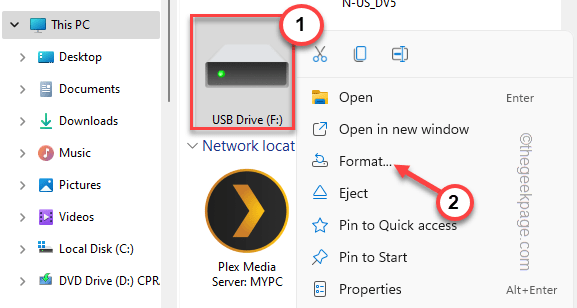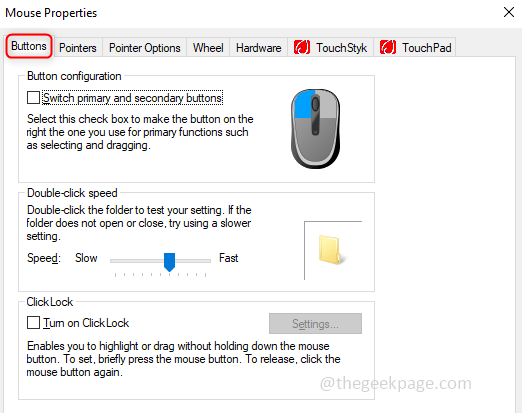La última versión de Windows Media Player fue en el año 2009 y desde entonces no ha recibido ninguna actualización. Si bien todavía funciona con muchos formatos de archivo, el hecho de que no reciba ninguna actualización como aplicación lo hace un poco inestable a veces. Uno de los problemas que experimentan los usuarios es que no ven las canciones o la música que aparecen en la biblioteca de Windows Media Player, o no pueden agregar archivos a la biblioteca.
Este parece ser un problema común, sin embargo, la buena noticia es que se puede solucionar. Veamos cómo hacer que sus canciones aparezcan en la biblioteca de Windows Media Player en su PC con Windows 10.
Solución: a través de datos de aplicaciones locales
Paso 1: presione el Tecla de Windows + R para abrir el Correr mando. Tipo datos de aplicación en el cuadro de búsqueda y presione Ingresar.
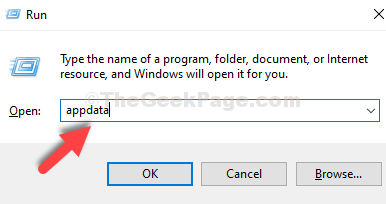
Paso 2: Te lleva al Datos de aplicación ubicación en el Explorador de archivos. Ahora, navegue a la siguiente ubicación paso a paso como se muestra a continuación:
- Haga doble clic en Local
- Haga doble clic en Microsoft
- Haga doble clic en Reproductor multimedia
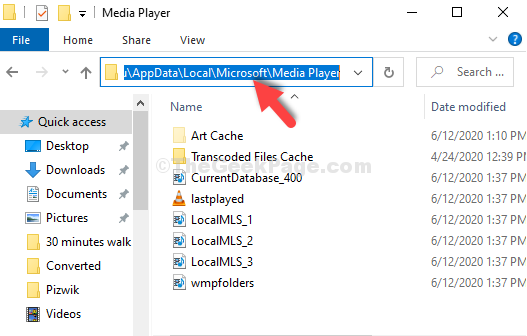
Paso 3: Ahora, presione el Ctrl + A teclas juntas en su teclado para seleccionar todos los archivos y presione el Borrar botón.
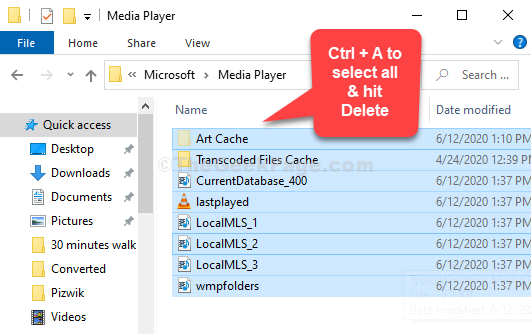
Eso es todo. Salga de la carpeta y reinicie la PC. Ahora, debería poder ver todas sus canciones en la biblioteca de Windows Media Player.